
Chociaż nigdy nie są to najbardziej zgrabne urządzenia, jeśli Twój Kindle jest spowolniony - lub całkowicie się zawiesza - jesteśmy tutaj, aby Ci pomóc. Spójrzmy na kilka wskazówek dotyczących rozwiązywania problemów.
Sprawdź, czy cokolwiek pobierasz
Rozpalacze to urządzenia o słabszej mocy w porównaniu do… cóż, wszystkiego innego. Po prostu nie potrzebujesz tak dużej mocy obliczeniowej do obsługi e-booków i przez większość czasu to jest w porządku. Ale jeśli twój Kindle robi cokolwiek w tle, prawdopodobnie zacznie działać powoli.
Jedynym prawdziwym zadaniem, które twój Kindle będzie wykonywał przez dłuższy czas, jest pobieranie eBooków. Jeśli używasz wolnego połączenia internetowego lub pobierasz dużą liczbę e-booków naraz (lub tylko jedną dużą książkę), istnieje duża szansa, że całe urządzenie będzie spowolnione. Poczekaj kilka minut, aż pobieranie wszystkiego się zakończy i powinno zacząć działać znacznie lepiej.
Zwróć uwagę, że Twój Kindle będzie musiał również wykonać pewne przetwarzanie natychmiast po pobraniu plików, więc może minąć minuta lub dwie po zakończeniu pobierania, zanim zobaczysz różnicę.
Przeczytaj właściwe książki
Kindle są przeznaczone do małych, lekkich plików eBook. Obsługują pliki PDF, ciężkie dokumenty graficzne, a nawet komiksy , ale nie zrobią tego tak dobrze, jak bardziej uniwersalny tablet.
ZWIĄZANE Z: Jak czytać komiksy i mangę na swoim Kindle
Jeśli czytasz e-booki kupione ze źródeł innych niż Amazon, istnieje szansa, że mogą być w formacie, z którym Twój Kindle ma problemy. Najgorszym przykładem, jaki kiedykolwiek widziałem, był ktoś, kto próbował przeczytać skan książki w formacie PDF; każda strona była obrazem, a cały dokument ważył ponad 100 MB. Nic dziwnego, że ich Kindle miał atak.
ZWIĄZANE Z: Jak zorganizować kolekcję e-booków za pomocą Calibre
Jeśli masz zamiar umieszczać eBooki w różnych formatach na swoim Kindle, powinieneś użyj programu takiego jak Calibre, aby nimi zarządzać i konwertować .
Uruchom ponownie Kindle
Możesz o tym nie myśleć, ale prawdopodobnie nie uruchomiłeś poprawnie swojego Kindle od miesięcy. Kiedy go „wyłączasz” po dobrej sesji czytania, w rzeczywistości po prostu przełączasz go w tryb czuwania o niskim poborze mocy. Oznacza to, że jeśli za kulisami wystąpią jakieś awarie lub tym podobne, mogą one powodować problemy przez długi czas. Dobrą praktyką jest również od czasu do czasu ponowne uruchamianie Kindle; wyłączanie i ponowne włączanie rzeczy to magiczna poprawka techniczna.
Aby ponownie uruchomić Kindle, przytrzymaj przycisk zasilania przez około siedem sekund, a następnie wybierz opcję „Uruchom ponownie”, gdy pojawi się menu zasilania.

Jeśli ekran zawiesił się i nie możesz stuknąć w Uruchom ponownie, przytrzymaj przycisk zasilania przez - komicznie długie - 40 sekund lub do momentu, gdy ekran stanie się czarny. Spowoduje to również ponowne uruchomienie Kindle.
Zaktualizuj oprogramowanie
Twój Kindle powinien zostać automatycznie zaktualizowany do najnowszej wersji bezprzewodowo, ale czasami ten proces kończy się niepowodzeniem. Jeśli podejrzewasz, że nie masz najnowszej wersji oprogramowania sprzętowego, dotknij przycisku Menu, przejdź do Ustawień, a następnie ponownie dotknij przycisku Menu na stronie Ustawienia.
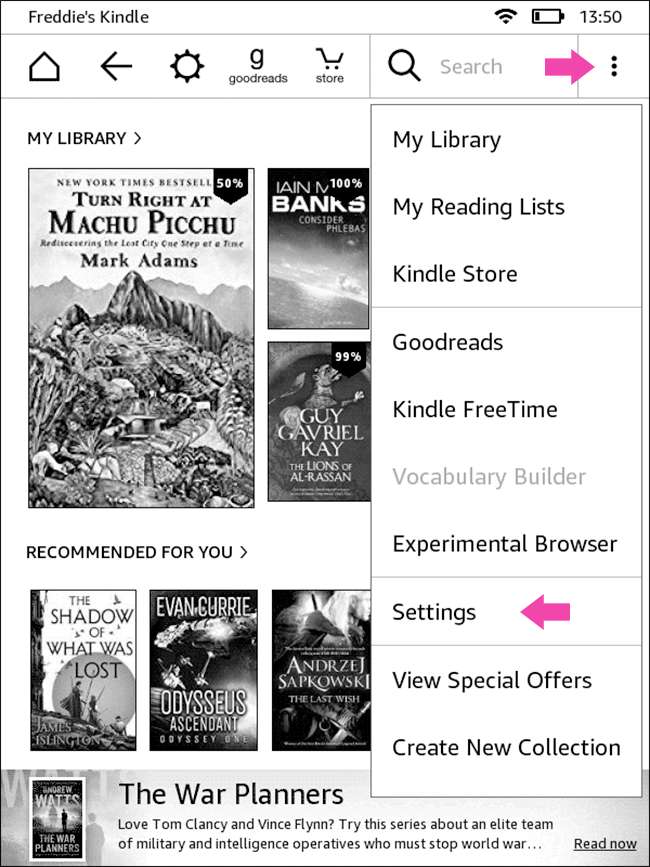
Jeśli opcja „Zaktualizuj swój Kindle” jest wyszarzona, używasz najnowszej wersji. Jeśli nie, oznacza to, że aktualizacja czeka na zainstalowanie.
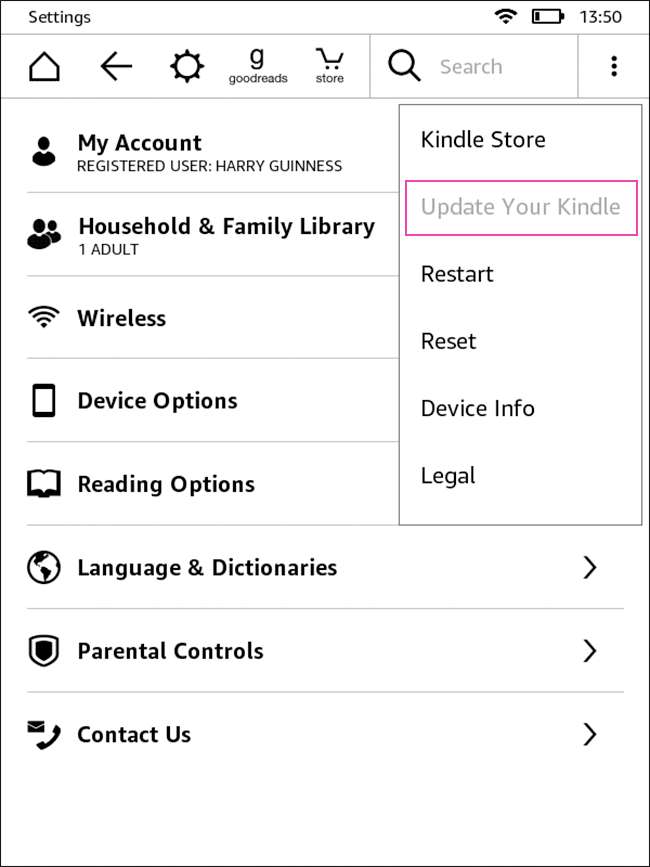
Możesz także spróbować i ręcznie zaktualizuj swój Kindle .
ZWIĄZANE Z: Jak ręcznie zaktualizować swój Kindle
Zresetuj swój Kindle
Jeśli nic z tego nie naprawiło twojego Kindle, następnym krokiem jest wypróbowanie fabrycznego odpoczynku. Spowoduje to wyczyszczenie Kindle i przywrócenie go do stanu, w jakim był, gdy zszedł z linii produkcyjnej. Jeśli są jakieś błędy lub dziwne błędy w plikach, spowoduje to całkowite ich usunięcie.
Wybierz Menu> Ustawienia.
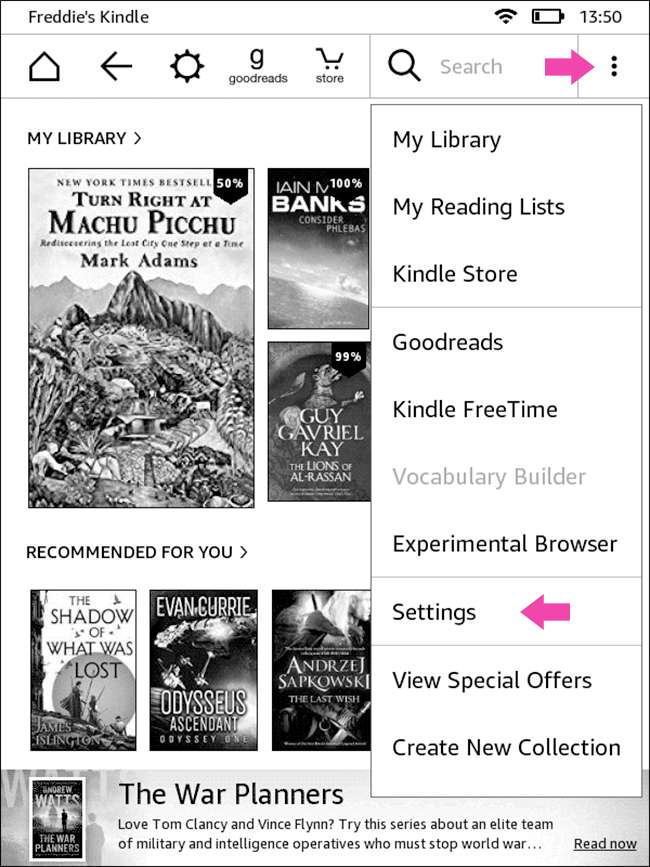
Stuknij ponownie przycisk Menu na stronie Ustawienia, a następnie wybierz opcję „Resetuj”.

Dotknij „Tak”, aby potwierdzić, a Kindle wyłączy się. Daj mu kilka minut na zresetowanie i ponowne uruchomienie, a potem możesz zacząć ponownie. Będziesz musiał ustawić swój Kindle, tak jak wtedy, gdy był nowy.
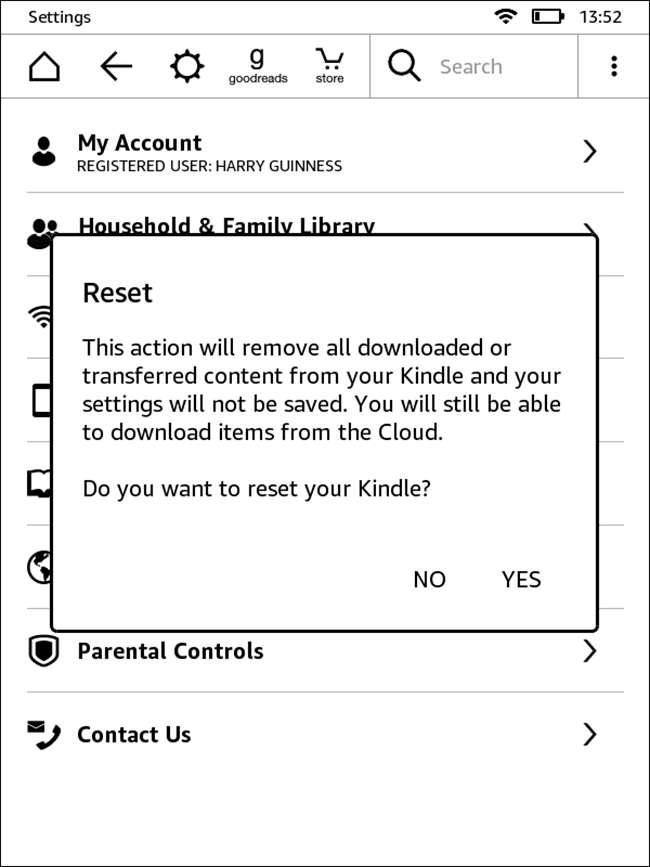
Uaktualnij swój Kindle
Mój Kindle działał wolno przez ostatnie kilka miesięcy i bez względu na to, co zrobiłem, tak naprawdę nie naprawił go przez więcej niż kilka dni. Dopiero gdy kopnąłem trochę głębiej, zdałem sobie sprawę, że mój Kindle jest jednym z oryginalnych Paperwhites z 2012 roku - ma prawie sześć lat. Nic dziwnego, że nie jest już w najlepszym wydaniu.
W rzeczywistości wszystkie produkty techniczne mają żywotność, a mój Kindle prawdopodobnie zbliża się do końca swojej użyteczności. Jeśli nadal używasz klawiatury Kindle lub podobnego starego urządzenia, prawdopodobnie jest to duża część problemu. Rozważ uaktualnienie do nowszego modelu . Poważnie przyglądam się Oaza .
Jeśli nic na tej liście nie naprawiło twojego powolnego lub zamrażającego Kindle, lub kupiłeś go dopiero niedawno, może to być problem ze sprzętem. Skontaktuj się z pomocą techniczną Amazon i wyjaśnij im swój problem. Odkryłem, że bardzo dobrze radzą sobie z wymianą wadliwych Kindle.







